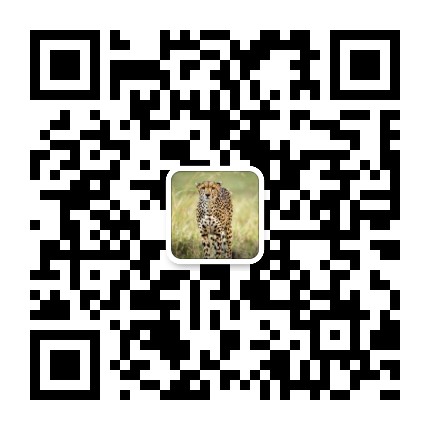关于本站
“最难不过坚持”
本人承接扒站仿站,php网站维护,病毒查杀,网站编辑,网站改版,html制作
有需要网站维护,改版,病毒查杀,网站编辑,网站备案,html制作等相关的工作可以联系我。
本人有多年相关工作经验,也可提供免费咨询,交个朋友。
有需要探讨问题的朋友,也可以加我微信,共同探讨!
微信:15011482830 QQ:408917339
2655
39
分类目录
最新评论
- https://jueru.net/
-
评 留言

- :weixiao:
-
评 留言

- :shuijiao: :weiqu: :zhenbang: :leng:
-
评 留言

- :yiwen: :yiwen: :yiwen: :yiwen:
-
评 EasySass: could not generate CSS file. See Output panel for details.

- 这个业务逻辑多少都有点奇怪了,阅读浏览次数增值在新闻详情页的控制器方法里setInc,这怎么还写进模型事件里了。如果非要用onAfterRead也可以,把新闻文章的内容单独分出来一个news_content表,然后把它和news做关联,然后给news_content表的onAfterRead事件做增值处理,这样点进新闻页内查询到文章内容时才会触发它。
-
评 TP6模型事件-查询后onAfterRead不好用

文章标签更多
学习webpack,自己创建文件目录打包出现问题,控制台报错信息字样如下
the mode option has not been set
一般报错检查三个地方:
1.是否文件目录以及文件名称是否有错误
2.查看对应的package.json文件是否添加有对应的dev和build指定
会生成对应的package.json文件
然后在文件中的scripts标签添加配置项内容:
以上方法成功解决了问题,但是我的错误提示并不是以上问题导致的。
the mode option has not been set
一般报错检查三个地方:
1.是否文件目录以及文件名称是否有错误
2.查看对应的package.json文件是否添加有对应的dev和build指定
3.是否设置了mode

分别执行下面的命令
npm init -y
会生成对应的package.json文件
然后在文件中的scripts标签添加配置项内容:
"dev": "webpack --mode development", "build": "webpack --mode production"然后对应创建文件webpack.config.js,内容如下:
const path = require('path');
//通过Node操作向外暴露一个配置对象
module.exports = {
entry: path.join(__dirname, './src/main.js'),//打包文件
output: {
path: path.join(__dirname, './dist'),//打包好的文件存放地址
filename: 'bundle.js' //打包好文件的文件名
},
mode: 'development' //设置mode
}
最后命令行执行webpack,执行成功。
以上方法成功解决了问题,但是我的错误提示并不是以上问题导致的。
我是因为文件名webpack.config.js写成了webpack-config.js
官方中明确说明,如果使用配置文件使用 webpack 打包项目,则文件名是 webpack.config.js
赏
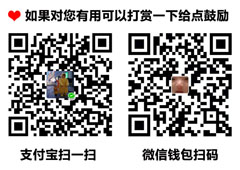
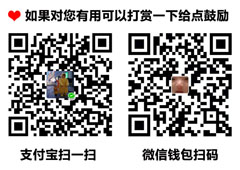

相关推荐
接口返回request failed with status code 500错误
接口返回request failed with status code 500错误
登录界面,验证账号密码成功,但是返回500错误
可能原因:linux服务器,用tp5搭建的后台及接口,会生成一部分缓存文件,但是linux默认没有权限创建数据,所以,只要在缓存文件夹runtime添加写的权限即可
解决errors and 0 warnings potentially fixable with the `--fix` option.问题
解决errors and 0 warnings potentially fixable with the `--fix` option.问题
项目正常运行,就是有这个提示
找到.eslintrc.js注释掉// 'eslint:recommended'
评论加载中...